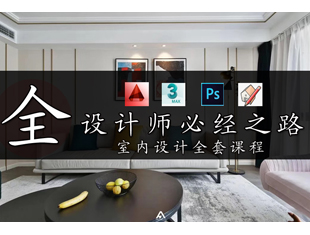CAD如何打印布局里的图片?
溜溜自学 室内设计 2022-07-11 浏览:658
大家好,我是小溜,在使用CAD工作中,如果把工程图纸制图完成之后就需要打印下来进行使用,但是CAD如何打印布局里的图片呢?很多小白不解,那么我们这就进入主题,操作步骤如下:
想要更深入的了解“CAD”可以点击免费试听溜溜自学网课程>>
工具/软件
硬件型号:戴尔DELL灵越14Pro
系统版本:Windows7
所需软件:CAD2010
方法/步骤
第1步
首先打开图片
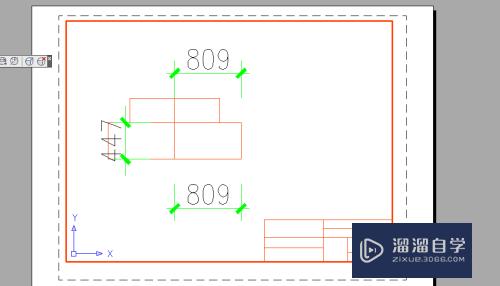
第2步
快捷键:【Ctrl+p】
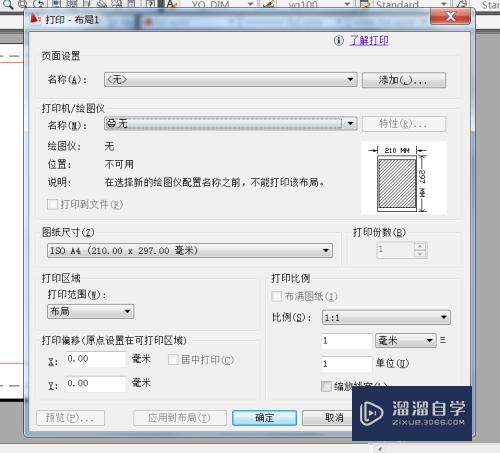
第3步
修改名称,选择打印机

第4步
选择图纸大小

第5步
打印范围选择窗口
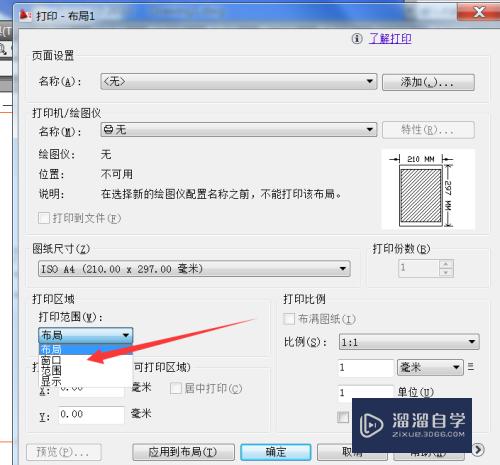
第6步
然后看框选要打印的范围

第7步
最后点击确定

注意/提示
希望“CAD如何打印布局里的图片?”这篇文章能给大家带来一些帮助,如果大家觉得内容有点晦涩难懂的话,建议动手实操!想要了解更多内容也可以关注溜溜自学网。
相关文章
距结束 06 天 10 : 25 : 35
距结束 01 天 22 : 25 : 35
首页